Come dare indicazioni vocali su iPhone

Scopri come impostare le indicazioni vocali su iPhone con questo guida dettagliata che esplora Apple Maps e Google Maps.

L'app Fitness su iOS 16 ora può aiutarti a calcolare le calorie e a impostare obiettivi di allenamento giornalieri, invece di richiedere l'uso di un Apple Watch come le versioni precedenti di iOS 16. Sebbene l'applicazione non disponga di funzionalità di misurazione della frequenza cardiaca, è possibile utilizzarla anche per monitorare gli esercizi di base, senza dover installare un'altra applicazione di esercizi . L'articolo seguente ti guiderà su come utilizzare l'applicazione Fitness su iPhone.
Istruzioni per l'utilizzo dell'app Fitness su iPhone
Passo 1:
Gli utenti fanno clic sull'app Fitness sul telefono. Successivamente vedrai le informazioni di base dell'applicazione, fai clic su Continua c. Forniremo quindi informazioni personali in base agli elementi disponibili.
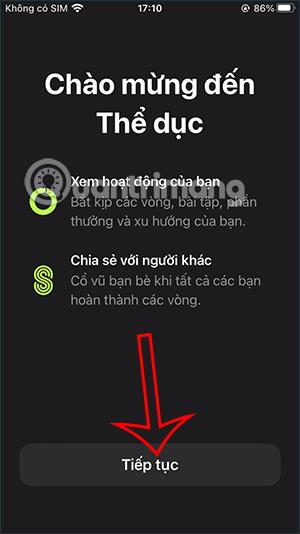
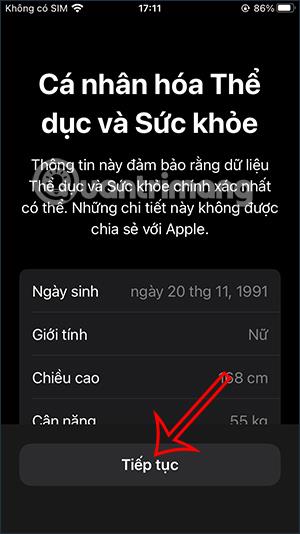
Passo 2:
Ora l'utente vedrà il nostro obiettivo di attività quotidiana , la quantità di calorie consumate per cui desideri impostare un obiettivo. Possiamo scegliere obiettivi bassi, medi, alti e regolare i valori verso l'alto o verso il basso a nostro piacimento.
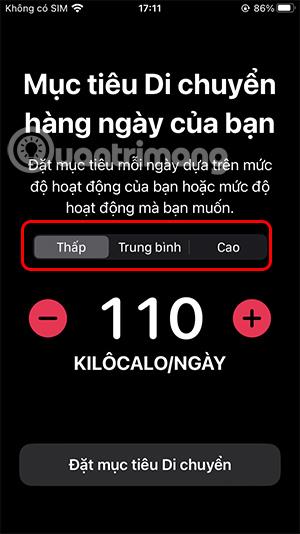

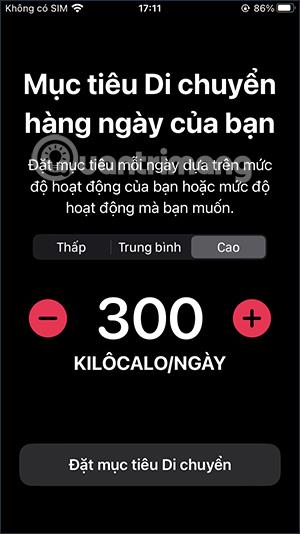
Passaggio 3:
Dopo aver selezionato la destinazione, fare clic su Imposta destinazione spostamento di seguito. L'app ti chiederà quindi l'autorizzazione a inviare notifiche sul tuo telefono per vedere le notifiche inviate dall'app Fitness.


Passaggio 4:
Dopo ogni giorno di esecuzione degli esercizi, l'applicazione riassumerà con le informazioni di base. Clicca sul cerchio rosso per vedere maggiori dettagli. Vedremo un grafico del consumo calorico rispetto all'obiettivo prefissato.
Puoi anche fare clic sull'icona del calendario per rivedere i diagrammi realizzati in giorni diversi.
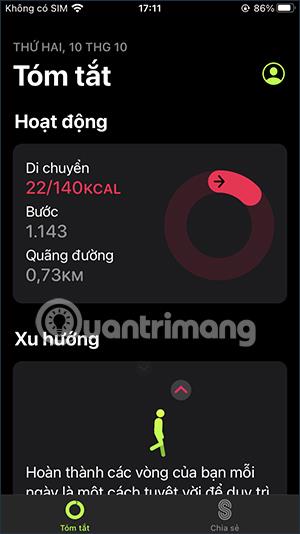
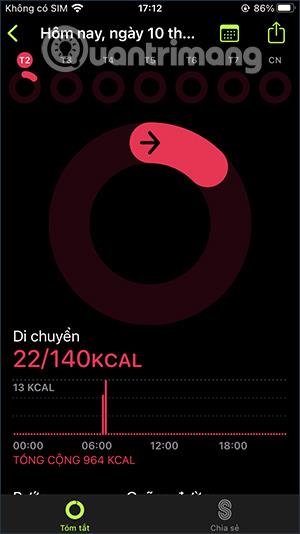
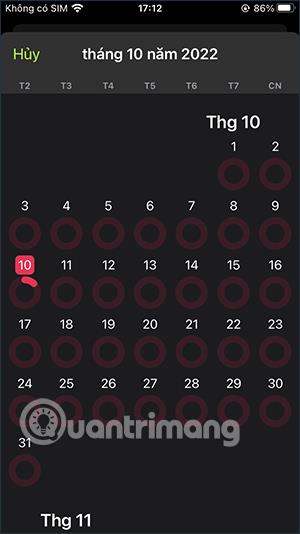
Passaggio 5:
Inoltre, quando clicchi sull'icona umanoide , avrai a disposizione alcuni elementi di gestione aggiuntivi.
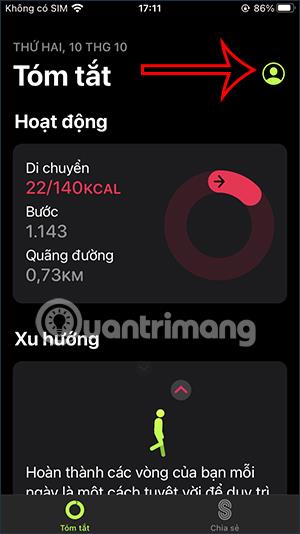
Ad esempio, possiamo modificare l'obiettivo giornaliero precedente, più alto o più basso a piacimento. Quindi fare clic su Cambia target di movimento per salvare il nuovo target.
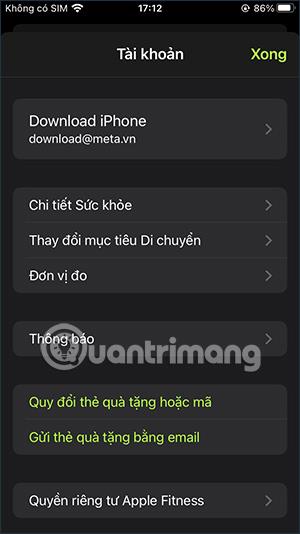

Istruzioni video per l'utilizzo dell'app Fitness su iPhone
Scopri come impostare le indicazioni vocali su iPhone con questo guida dettagliata che esplora Apple Maps e Google Maps.
Scopri come cambiare la schermata di chiamata su iPhone con iOS 17, migliorando la tua esperienza di chiamata.
Scopri come associare il tuo iPhone a un computer Linux utilizzando KDE Connect, un
Scopri come utilizzare la modalità Picture-in-Picture in Microsoft Edge su iPhone e iPad per guardare video mentre navighi utilizzando PIP.
Scopri la posizione e l
Scopri come trovare e taggare le note sull’iPhone grazie alle nuove funzionalità di iOS 15. Utilizza i tag per gestire le tue note in modo scientifico e veloce.
Quando si esegue l'aggiornamento a iOS 16, l'app Mail su iOS 16 verrà aggiornata con la possibilità di richiamare le email quando inviate con un orario selezionabile.
iOS 16 offre molte funzionalità per personalizzare la schermata di blocco dell'iPhone. E l'immagine della schermata di blocco dell'iPhone ha anche la possibilità di ritagliare direttamente l'immagine, regolando l'area dell'immagine come preferisci.
Hai effettuato con successo il jailbreak del tuo iPhone? Congratulazioni, il passo più difficile è finito. Ora puoi iniziare a installare e utilizzare alcune modifiche per vivere il tuo iPhone come mai prima d'ora.
Per coloro che hanno familiarità con il pulsante Home delle versioni precedenti di iPhone, forse il passaggio a uno schermo edge-to-edge creerà un po' di confusione. Ecco come utilizzare il tuo iPhone senza pulsante Home.








